
สารบัญ:
- ผู้เขียน John Day [email protected].
- Public 2024-01-30 13:03.
- แก้ไขล่าสุด 2025-01-23 15:12.

ในคำแนะนำนี้ เราจะเรียนรู้วิธีตรวจสอบอุณหภูมิและการวัดความชื้นโดยใช้บอร์ด IOT-MCU/ESP-01-DHT11 และแพลตฟอร์ม AskSensors IoT
ฉันกำลังเลือกโมดูล IOT-MCU ESP-01-DHT11 สำหรับแอปพลิเคชันนี้เพราะพร้อมใช้งานและประหยัดเวลาในการพัฒนา อย่างไรก็ตาม หากคุณกำลังมองหาระบบโฮมออโตเมชั่น ฉันขอแนะนำ ESP8266 nodeMCU ที่ทดสอบในคำสั่งก่อนหน้าของฉัน ซึ่งมีอินพุต/เอาท์พุตที่มากกว่า หน่วยความจำขนาดใหญ่ และคุณสมบัติเพิ่มเติม
ESP-01 ภาพรวม:
- ESP8266 เป็นโมดูล WiFi ราคาประหยัดพร้อมสแต็ก TCP/IP เต็มรูปแบบ
- ซีรีส์ ESP8266 ผลิตโดย Espressif Systems
- ESP-01 เป็นโมดูลสีดำขนาดเล็กที่มีหน่วยความจำ 1M
- โปรดทราบว่าโมดูล ESP-01 ต้องการพลังงานเพียง 3.3 โวลต์ในการเปิดเครื่อง
IOT-MCU ESP-01-DHT ภาพรวม:
โมดูลนี้ใช้ ESP-01 หรือ ESP-01S เป็นตัวควบคุมหลัก และ DHT11 ช่วยให้สามารถวัดค่าในเครื่องชั่งได้ตั้งแต่ 0 ถึง 50 องศาเซลเซียส และความชื้นของอากาศในช่วง 20 ถึง 90%
สรุปลักษณะเด่นดังนี้
- ตัวควบคุม: ESP-01 / ESP-01S (ซื้อแยกต่างหาก)
- เซ็นเซอร์อุณหภูมิและความชื้น: DHT11
- แรงดันไฟฟ้าที่ใช้งานได้: DC 3.7V-12V (รองรับแหล่งจ่ายไฟแบตเตอรี่ลิเธียม 3.7V)
- ช่วงการวัด: 20-90% RH 0-50 ℃,
- ความแม่นยำในการวัด: อุณหภูมิ ± 2 ℃, ความชื้น ± 5% RH
ขั้นตอนที่ 1: วัสดุ

นี่คือส่วนประกอบที่คุณต้องการสำหรับบทช่วยสอนนี้:
- ESP-01 หรือ ESP-01S
- ตัวแปลง USB Serial เพื่อตั้งโปรแกรม ESP-01 ของคุณ
- IOT-MCU/ ESP-01-DHT11
- ภายนอก 3.7V ถึง 5V แหล่งจ่ายไฟ DC
ขั้นตอนที่ 2: การตั้งค่าสภาพแวดล้อม
ก่อนอื่น คุณต้องติดตั้งแกน ESP8266 ให้กับ Arduino IDE ข้ามขั้นตอนนี้หากคุณได้ติดตั้ง ESP8266 แล้ว
- เริ่ม Arduino IDE เวอร์ชัน 1.6.4 หรือสูงกว่า
- ไปที่ 'ไฟล์> การตั้งค่า'
-
เพิ่มลิงค์ด้านล่างไปยัง URL ตัวจัดการบอร์ดเพิ่มเติม:
'https://arduino.esp8266.com/stable/package_esp8266com_index.json'
- ไปที่ 'เครื่องมือ > บอร์ด > ผู้จัดการบอร์ด'
- ค้นหา ESP8266 กดปุ่มติดตั้ง รอจนกว่าการติดตั้งจะเสร็จสิ้น
ขั้นตอนที่ 3: สร้างโมดูลเซ็นเซอร์ของคุณที่ AskSensors
- รับบัญชี AskSensors ที่ asksensors.com
- สร้างเซนเซอร์ใหม่ด้วยสองโมดูล:
- โมดูล 1: อุณหภูมิ
- โมดูล 2: ความชื้น
3. รับรหัส API ของคุณที่สร้างโดย AskSensors
คุณสามารถค้นหาบทช่วยสอนและคำแนะนำที่แสดงวิธีเริ่มต้นใช้งานแพลตฟอร์ม AskSensors IoT และการตั้งค่าเซ็นเซอร์เพื่อรวบรวมข้อมูลโดยใช้เว็บเบราว์เซอร์หรือ ESP8266 nodeMCU
ขั้นตอนที่ 4: การเข้ารหัส
- ติดตั้งไลบรารี Adafruit DHT
- รับภาพร่างตัวอย่างนี้จากหน้า github ของ AskSensors
- แก้ไข Wi-Fi SSID และรหัสผ่าน, Api Key In และหากจำเป็น ความล่าช้าระหว่างการวัดสองครั้งติดต่อกัน:
const char* wifi_ssid = "……….."; // SSID
const char* wifi_password = "………"; // WIFI const char* apiKeyIn = "………"; // API KEY IN ล่าช้า (25000); // หน่วงเวลาเป็น msec
ตอนนี้รหัสได้รับการตั้งค่าทั้งหมดแล้ว ไปที่ขั้นตอนต่อไปเพื่อเรียกใช้ซอฟต์แวร์
ขั้นตอนที่ 5: การเขียนโปรแกรม ESP-01


- ติดตั้งไดรเวอร์อะแดปเตอร์อนุกรม USB
- เชื่อมต่อ GPIO_0 กับพื้นเพื่อเปิดใช้งานโหมดการเขียนโปรแกรมของ ESP8266 มีอะแดปเตอร์อนุกรม USB บางตัวที่มาพร้อมกับสวิตช์ตั้งโปรแกรม ดังนั้นในระหว่างการอัปโหลด คุณต้องกดสวิตช์ ในกรณีของฉัน ฉันไม่มีสวิตช์ ดังนั้นฉันจึงบัดกรีจัมเปอร์ระหว่าง GPIO_0 กับกราวด์ของอะแดปเตอร์อนุกรม USB
- ใส่ ESP-01 ลงในอะแดปเตอร์อนุกรม USB ตามที่แสดงในภาพแรก (1)
- เชื่อมต่ออะแดปเตอร์อนุกรมกับพอร์ต USB ของคอมพิวเตอร์
- เปิด Arduino IDE คุณควรเปิดใช้งาน 'พอร์ต' ถ้าไม่เลือกพอร์ตขวาที่แสดงสำหรับอะแดปเตอร์อนุกรม USB ของคุณ (บนซอฟต์แวร์ Arduino คลิกเครื่องมือ >> พอร์ต)
- เลือก 'โมดูล ESP8266 ทั่วไป' เป็นบอร์ดของคุณ (ไปที่เครื่องมือ >> บอร์ด >> โมดูล ESP8266 ทั่วไป)
- กดปุ่มอัปโหลดรอจนกว่าการอัปโหลดจะเสร็จสิ้น
อัปโหลดรหัสโดยใช้ Arduino IDE:
ก่อนเปิดเครื่องบอร์ด:
- ถอด ESP-01 ออกจากอะแดปเตอร์อนุกรม USB
- อย่าลืมถอดการเชื่อมต่อระหว่าง GPIO_0 กับกราวด์ออกด้วย เพื่อให้ ESP-01 เริ่มเฟิร์มแวร์ได้ตามปกติ
- ใส่ ESP-01 ลงในตัวเชื่อมต่อ IOT-MCU ดังแสดงในภาพที่ 2 (2) ตอนนี้เราพร้อมที่จะเพิ่มพลังให้กับบอร์ดแล้ว!
มีปัญหา?
คุณมีปัญหาใด ๆ หรือไม่? โปรดดูขั้นตอนต่อไป
ขั้นตอนที่ 6: การแก้ไขปัญหา
การเขียนโปรแกรม ESP-01 นั้นค่อนข้างยากสำหรับผู้เริ่มต้น นี่คือข้อผิดพลาดที่อาจเกิดขึ้น:
- GPIO_0 ไม่ได้ต่อสายดินระหว่างการรีเซ็ต
- การเชื่อมต่อ USB กับพีซีไม่ดี
- พอร์ต COM ไม่ถูกต้อง หากคุณมีพอร์ตแสดงมากกว่าหนึ่งพอร์ต เพียงถอดอะแดปเตอร์อนุกรม USB ออกจากพอร์ต USB แล้วดูว่าพอร์ตใดหายไป ใส่อะแดปเตอร์อนุกรมอีกครั้งและตรวจสอบพอร์ต COM ใหม่ที่เพิ่มเข้ามา เลือกหมายเลขพอร์ตนี้ด้วยตนเอง
- คุณไม่ได้เลือกบอร์ดที่ถูกต้อง (โมดูล ESP8266 ทั่วไป)
หากคุณยังคงมีปัญหา โปรดดูคำแนะนำนี้
ขั้นตอนที่ 7: ผลลัพธ์
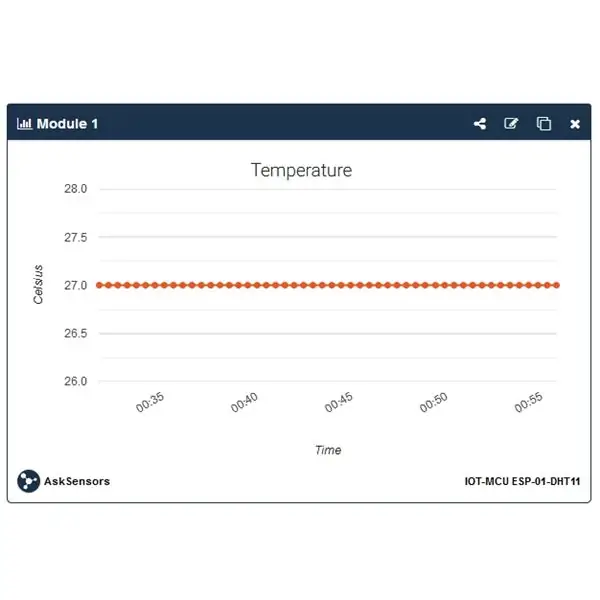
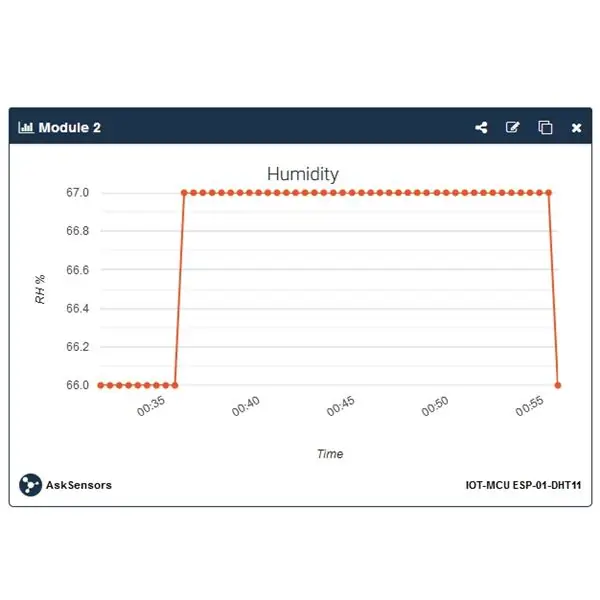
เพิ่มพลังให้บอร์ด ESP8266 จะทำตามลำดับต่อไปนี้:
- การเริ่มต้น
- เชื่อมต่อกับเครือข่าย WiFi
- อ่านอุณหภูมิและความชื้นจาก DHT11
- เชื่อมต่อและส่งการวัดไปยังเซิร์ฟเวอร์ AskSensors
- ทำซ้ำสองขั้นตอนก่อนหน้านี้เป็นระยะ
ล็อกอินเข้าสู่เว็บไซต์ AskSensors และแสดงกราฟของโมดูลอุณหภูมิและความชื้น คุณจะได้รับการพล็อตการวัดของคุณในแบบเรียลไทม์ คุณยังสามารถส่งออกข้อมูลที่รวบรวมเป็นไฟล์ CSV
ขั้นตอนที่ 8: ทำได้ดีมาก
คุณเสร็จสิ้นการกวดวิชาของเราเกี่ยวกับการตรวจสอบอุณหภูมิและความชื้นด้วยบอร์ด ESP8266 และ IOT-MCU ที่เชื่อมต่อกับระบบคลาวด์ AskSensors ดูคำแนะนำเพิ่มเติมที่นี่
แนะนำ:
การตรวจสอบอุณหภูมิและความชื้นโดยใช้ NODE MCU และ BLYNK: 5 ขั้นตอน

การตรวจสอบอุณหภูมิและความชื้นโดยใช้ NODE MCU และ BLYNK: สวัสดีทุกคนในคำแนะนำนี้ ให้เราเรียนรู้วิธีรับอุณหภูมิและความชื้นของบรรยากาศโดยใช้เซ็นเซอร์ DHT11-Temperature และ Humidity โดยใช้แอป Node MCU และ BLYNK
การตรวจสอบอุณหภูมิห้องและความชื้นด้วย ESP32 และ AskSensors Cloud: 6 ขั้นตอน

การตรวจสอบอุณหภูมิและความชื้นในห้องด้วย ESP32 และ AskSensors Cloud: ในบทช่วยสอนนี้ คุณจะได้เรียนรู้วิธีตรวจสอบอุณหภูมิและความชื้นของห้องหรือโต๊ะทำงานของคุณโดยใช้ DHT11 และ ESP32 ที่เชื่อมต่อกับคลาวด์ อัปเดตบทแนะนำของเราได้ที่นี่ DHT11 Spec: เซ็นเซอร์ DHT11 สามารถวัดอุณหภูมิ
วิธีการตรวจสอบระยะทางอัลตราโซนิกด้วย ESP8266 และ AskSensors IoT Cloud: 5 ขั้นตอน

วิธีตรวจสอบระยะทางอัลตราโซนิกด้วย ESP8266 และ AskSensors IoT Cloud: คำแนะนำนี้นำเสนอวิธีการตรวจสอบระยะทางจากวัตถุโดยใช้เซ็นเซอร์อัลตราโซนิก HC-SR04 และโหนด ESP8266 MCU ที่เชื่อมต่อกับ AskSensors IoT cloud
การตรวจสอบอุณหภูมิและความชื้นโดยใช้ SHT25 และ Arduino Nano: 5 ขั้นตอน

การตรวจสอบอุณหภูมิและความชื้นโดยใช้ SHT25 และ Arduino Nano: เมื่อเร็ว ๆ นี้เราได้ทำงานในโครงการต่างๆ ซึ่งจำเป็นต้องมีการตรวจสอบอุณหภูมิและความชื้น จากนั้นเราก็ตระหนักว่าพารามิเตอร์ทั้งสองนี้มีบทบาทสำคัญในการประมาณประสิทธิภาพการทำงานของระบบ ทั้งที่อินดัส
การตรวจสอบอุณหภูมิและความชื้นโดยใช้ SHT25 และ Raspberry Pi: 5 ขั้นตอน

การตรวจสอบอุณหภูมิและความชื้นโดยใช้ SHT25 และ Raspberry Pi: เมื่อเร็ว ๆ นี้เราได้ทำงานในโครงการต่างๆ ที่ต้องการการตรวจสอบอุณหภูมิและความชื้น จากนั้นเราก็ตระหนักว่าพารามิเตอร์ทั้งสองนี้มีบทบาทสำคัญในการประมาณประสิทธิภาพการทำงานของระบบ ทั้งที่อินดัส
